Win10怎么关闭不必要的服务 Win10关闭不必要的服务的方法
来源:win10win.com
时间:2024-11-16 09:21:30 320浏览 收藏
小伙伴们有没有觉得学习文章很有意思?有意思就对了!今天就给大家带来《Win10怎么关闭不必要的服务 Win10关闭不必要的服务的方法》,以下内容将会涉及到,若是在学习中对其中部分知识点有疑问,或许看了本文就能帮到你!
Win10怎么关闭不必要的服务?Win10可以说是现在最常用的系统之一,本身就自带了很多的功能和服务,不过这里面的有些服务是我们平时根本用不到的,如果放任它开启就会占据我们的电脑内存,降低我们的运行速度。这时候我们就需要在服务中将他们给关闭,一起来看看吧。
Win10关闭不必要的服务的方法
1、首先我们打开控制面板。

2、将右上角“查看方式”更改为“大图标”,然后选择“管理工具”。
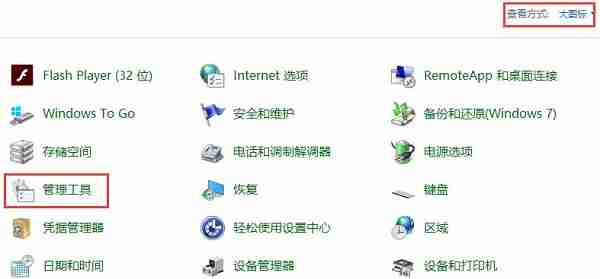
3、下方找到“服务”,双击打开。
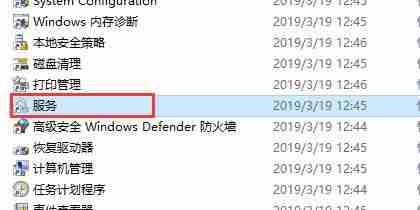
4、在服务中,我们就可以通过右键选中不需要的服务将它关闭了。
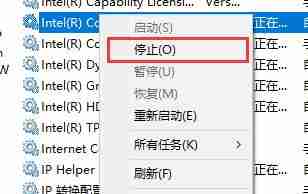
下面推荐一些平时用不到的服务,可供选择关闭。
1、luetooth Handsfree Service
蓝牙服务,不使用蓝牙的用户可以将它关闭。
2、Fax
收发传真服务,现在传真几乎已经不被使用了,可以放心关闭。
3、Ssdp Discovery
启动家庭网络中的upnp设备,大多数人都没有upnp设备,不需要的可以直接关闭。
4、Workstation
远程服务,可以连接到远程计算机设备。大部分的家庭用户也都用不到这项服务,关了就行。
5、XBOX相关服务
没有XBOX游戏机的用户可以放心将它们全部关闭。
6、Print Spooler
打印机服务,不需要用到打印的用户可以关闭这项服务。

以上就是《Win10怎么关闭不必要的服务 Win10关闭不必要的服务的方法》的详细内容,更多关于的资料请关注golang学习网公众号!
-
501 收藏
-
501 收藏
-
501 收藏
-
501 收藏
-
501 收藏
-
403 收藏
-
461 收藏
-
265 收藏
-
210 收藏
-
182 收藏
-
465 收藏
-
261 收藏
-
499 收藏
-
404 收藏
-
105 收藏
-
282 收藏
-
221 收藏
-

- 前端进阶之JavaScript设计模式
- 设计模式是开发人员在软件开发过程中面临一般问题时的解决方案,代表了最佳的实践。本课程的主打内容包括JS常见设计模式以及具体应用场景,打造一站式知识长龙服务,适合有JS基础的同学学习。
- 立即学习 543次学习
-

- GO语言核心编程课程
- 本课程采用真实案例,全面具体可落地,从理论到实践,一步一步将GO核心编程技术、编程思想、底层实现融会贯通,使学习者贴近时代脉搏,做IT互联网时代的弄潮儿。
- 立即学习 516次学习
-

- 简单聊聊mysql8与网络通信
- 如有问题加微信:Le-studyg;在课程中,我们将首先介绍MySQL8的新特性,包括性能优化、安全增强、新数据类型等,帮助学生快速熟悉MySQL8的最新功能。接着,我们将深入解析MySQL的网络通信机制,包括协议、连接管理、数据传输等,让
- 立即学习 500次学习
-

- JavaScript正则表达式基础与实战
- 在任何一门编程语言中,正则表达式,都是一项重要的知识,它提供了高效的字符串匹配与捕获机制,可以极大的简化程序设计。
- 立即学习 487次学习
-

- 从零制作响应式网站—Grid布局
- 本系列教程将展示从零制作一个假想的网络科技公司官网,分为导航,轮播,关于我们,成功案例,服务流程,团队介绍,数据部分,公司动态,底部信息等内容区块。网站整体采用CSSGrid布局,支持响应式,有流畅过渡和展现动画。
- 立即学习 485次学习
